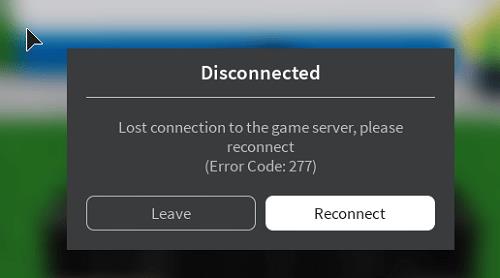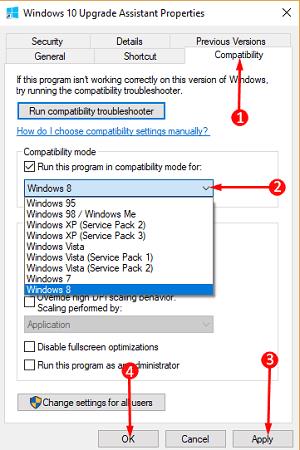برای همه کاربران Roblox که آن را تجربه کردهاند، این پیام ترسناک: «ارتباط با سرور بازی قطع شد، لطفا دوباره وصل شوید (کد خطا: 277)» میتواند منبع ناامیدی باشد. خوشبختانه راه های مختلفی برای رفع این خطا وجود دارد.

در این مقاله، دقیقاً متوجه خواهید شد که خطای 277 در Roblox چیست و تمام راه های ممکن برای درست کردن آن چیست.
راه حل های ساده - ابتدا چه کاری باید انجام دهید
خطای 277 مربوط به مشکلات اتصال است. اگر با پیغام خطای 277 مواجه شده اید، قبل از انجام تکنیک های عیب یابی پیچیده تری می توانید مراحلی را انجام دهید. اول از همه، مطمئن شوید که دستگاه شما حداقل شرایط لازم برای اجرای Roblox را دارد.
برای فهرست کاملی از سیستم مورد نیاز در همه پلتفرمهای اصلی، صفحه راهنمای رسمی Roblox را بررسی کنید.
پس از اینکه مشخص کردید آیا دستگاه می تواند Roblox را اجرا کند، باید سیستم را مجددا راه اندازی کنید. اگر مشکل ناشی از درایورها، برنامهها یا سرویسهایی است که در پسزمینه اجرا میشوند، راهاندازی مجدد ممکن است آن را برطرف کند.
در نهایت، باید دستگاه خود را با یک برنامه کاربردی تمیز کنید تا مطمئن شوید که در سطح بهینه کار می کند. برای دستگاه های تلفن همراه، سطح باتری را نیز بررسی کنید و در صورت نیاز شارژر را وصل کنید.
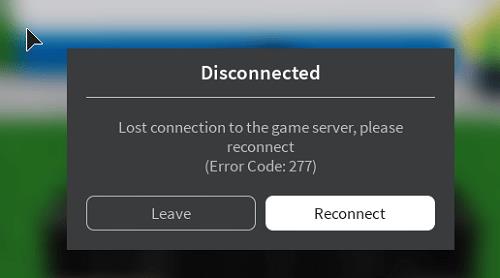
عیب یابی پیشرفته
اگر هیچ یک از راه حل های ساده کار نمی کند، در اینجا چند روش پیچیده تر وجود دارد:
1. گزینه های سازگاری ویندوز
Roblox برای نسخه های قبلی ویندوز ایجاد شده است، بنابراین ممکن است هنگام اجرا در ویندوز 10 با مشکلاتی مواجه شود. برای اجرای آن در حالت سازگاری برای نسخه های قبلی، روی برنامه Roblox راست کلیک کنید، به Properties بروید و روی Run this program in کلیک کنید. حالت سازگاری برای» در تب Compatibility. سپس نسخه ویندوز مورد نظر خود را انتخاب کرده و روی Apply کلیک کنید.
راه دیگر این است که به منوی استارت بروید، «Run programs made for versions prevée» ویندوز را جستجو کنید و در نتایج جستجو روی آن کلیک کنید. پس از آن، روی Next کلیک کنید، و برنامه عیبیابی برنامههای دارای مشکلات سازگاری را اجرا میکند. سپس لیستی از برنامه های دارای مشکلات احتمالی را مشاهده خواهید کرد. Roblox را در لیست پیدا کنید، روی آن کلیک کنید، سپس روی Next کلیک کنید. عیب یاب چندین گزینه ارائه می دهد. یکی را انتخاب کنید، با دستورالعمل های توصیه شده و زیر شروع کنید. پس از انجام همه این کارها، روی دکمه "Test the Program" کلیک کنید تا ببینید آیا مشکل حل شده است یا خیر.
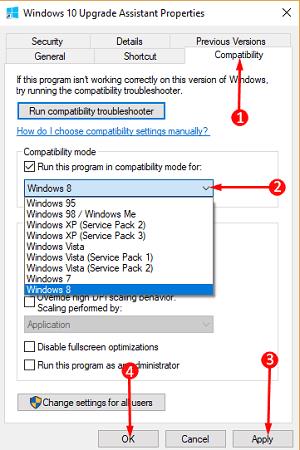
2. Roblox Logs
فایل های موقت فضای زیادی را اشغال می کنند و می توانند هنگام اجرای Roblox باعث اشکال شوند. بهتر است مرتب آنها را تمیز کنید. توجه داشته باشید که با حذف گزارشها، تمام بازیها و تنظیمات ذخیرهشده قبلی حذف میشوند.
گزارشهای Roblox را میتوان در دو پوشه پیدا کرد: localappdataRobloxlogs و USERPROFILEAppDataLocalLowRbxLogs
برای پاک کردن گزارشها، به این پوشهها بروید و همه موارد داخل آن را حذف کنید. دوباره Roblox را اجرا کنید تا مطمئن شوید که خطا دوباره ظاهر نمی شود.
3. تغییر شبکه/تغییر پورت های روتر
اگر از شبکه خانگی خود استفاده می کنید، سعی کنید از طریق Wi-Fi یا رفتن به داده تلفن همراه به شبکه دیگری بروید. اگر این باعث می شود Roblox به درستی اجرا شود، احتمالاً باید پورت های باز روتر شبکه خانگی خود را تغییر دهید. پورتهای پیشفرض Roblox در بهروزرسانی 2018 تغییر کردهاند و این میتواند دلیل این مشکل باشد، به خصوص اگر آن را قبل از آن بهروزرسانی نصب کرده باشید.
برای تغییر پورت های باز روتر خود، باید:
- آدرس IP روتر خود را پیدا کنید. با کلیک بر روی View your network properties می توانید آن را در بخش Network & Internet در تنظیمات پیدا کنید. آدرس IP در کنار دروازه پیش فرض قرار دارد.
- آدرس IP را در مرورگر خود تایپ کنید. این شما را به صفحه تنظیمات روتر می برد. برای دسترسی به آن به نام کاربری و رمز عبور خود نیاز دارید.
- بخش Port Forwarding را پیدا کرده و باز کنید. از آنجایی که صفحه تنظیمات از روتری به روتر دیگر متفاوت است، به جای Port Forwarding این بخش می تواند برنامه ها، بازی ها، سرورهای مجازی، فایروال، راه اندازی محافظت شده یا تنظیمات پیشرفته نامیده شود.
- هنگامی که بخش مربوطه را باز کردید، اطلاعات زیر را پر کنید:
نام/توضیحات – RobloxType/نوع سرویس – UDP
ورودی/شروع – 49152
خصوصی/پایان – 65535
- در نهایت آدرس IP رایانه خود را وارد کنید، روی Save یا Apply کلیک کنید و روتر را مجددا راه اندازی کنید.
پس از تغییر پورت ها، کامپیوتر را از روتر جدا کنید، دوباره آن را وصل کنید و Roblox را راه اندازی کنید تا ببینید آیا مشکل حل شده است یا خیر.
4. تنظیمات مرورگر
برای جلوگیری از خطاها، اشکالات و سایر مشکلات، همیشه بررسی کنید که آیا مرورگر شما به آخرین نسخه به روز شده است یا خیر. در صورت تنظیم بیش از حد، تنظیمات امنیتی نیز می تواند با Roblox تداخل داشته باشد. همین امر در مورد مسدودکنندههای تبلیغات، برنامههای افزودنی و افزونهها نیز صدق میکند.
اگر همه موارد بالا پوشش داده شده است و Roblox همچنان خطاها را نشان می دهد، از مرورگر دیگری استفاده کنید.
5. رفتن به هواپیما (فقط تلفن همراه)
یک راه حل سریع قابل اعتماد برای خطای Roblox 277 در دستگاه های تلفن همراه، روشن کردن حالت هواپیما است. این همه اتصالات را غیرفعال و بازنشانی می کند. پس از فعال کردن مجدد وای فای و راه اندازی Roblox، همه چیز باید به خوبی اجرا شود.
6. نصب مجدد Roblox
در صورتی که هیچ یک از این مراحل کمکی نکرد، ممکن است مشکل در نصب معیوب یا فایل های آسیب دیده باشد. حذف و نصب مجدد Roblox به آنها رسیدگی میکند، زیرا نصب تمیز نیز جایگزین فایلهای خراب میشود. برای این کار باید Roblox را حذف نصب کنید، سپس به سایت رسمی بروید، وارد شوید و آخرین فایل نصب را دانلود کنید.
هرگز نمی خواهم شما را رها کنم
Roblox به عنوان یک پدیده بازی آنلاین، از نظر نوآوری و سرگرمی چیزهای زیادی ارائه می دهد. به طور طبیعی، مانند هر برنامه دیگری، هر از گاهی باگ ها و مشکلات کوچکی وجود خواهد داشت. اما اگر تمام روش های ذکر شده در این مقاله را دنبال کنید، می توانید خطای 277 را در Roblox در کمترین زمان برطرف کنید. مطمئناً اجازه نخواهید داد که یک ویژگی فنی مانع روزها، ماه ها و حتی سال ها بازی و خلق کردن با دوستان شوید!
آیا تا به حال با این خطا در Roblox مواجه شده اید؟ آیا علت را پیدا کردید و موفق به رفع آن شدید؟ در بخش نظرات زیر به ما اطلاع دهید.